こんにちはnikoshiba(ニコシバ)です。
シニア・高齢者の方々に耳寄りな情報です。お金の送金・受け取りが手数料なしでできるんです。若い方達の間では当たり前になってきていますが、私も初めて利用しましたが便利なんです。何かの送金時に覚えておくと良いですよ。

PayPayで送金・受取で手数料がいらない?便利ですよねスマホだけで決済
何かの時に急な送金とかがあった場合に、今までは郵便局へ行って、わずかな金額でも送金手数料を支払い現金書留で送っていました。それが、簡単にスマホで送金できるんです。便利な時代になりましたね。
しかし、その送金・受取の方法はシニア・高齢者は難しい部分があると思いますので、ここで、ご説明をしたいと思います。
遠くの親に仕送りとか、遠方のお孫さんにお年玉とかを送金。または、外出先で現金が足りず、家族や友人に立て替えてもらったなどの経験がある人も多いのではないでしょうか。このような現金に関するやり取りの「困った」を解決してくれる機能がPayPayの個人間送金機能です。
目次
PayPayの個人間送金手数料と機能とは?
PayPayの決済手数料は、利用者側は無料ですが店舗側は発生します。 ただし、PayPayの決済全てに決済手数料がかかる訳ではなく、QRコード決済のみ発生します。 PayPayのQRコード決済を導入した際にかかる決済手数料は、1.60%または1.98%(税別)です。 決済手数料は契約内容によっていずれかが発生します。
小売店などでも少額のお金なら、この方法を使うと便利ですよね。10万円までの決済が可能なので売掛金などを送金してもらうことで利用価値が高いのではと思います。
ここでは、個人間の送金・受取の方法についてのご説明になります。
PayPayの機能
これまで、個人間でお金のやり取りをする手段は現金書留や銀行振込が代表的でしたが、最近、スマホを使った「個人間送金機能」が注目されはじめています。
個人間送金機能とは、スマホアプリのユーザー同士でお金のやり取りを行う機能のことです。スマホ決済サービスやQRコード決済サービスに付随していることが多いのです。
仕組みは銀行振込と同じようなものですが、スマホ決済の個人間送金では、相手の口座番号を知らなくても送金することができます。
携帯電話番号や送金サービスのユーザーID、専用のリンク(URL)を利用して送金ができるのです。
手軽でスピーディに送金できるため、その場でお金のやり取りをしたいときに便利な機能といえます。
ただし、個人間送金機能はすべてのスマホ決済サービスに搭載されているものではありません。また、個人間送金で受け取った残高を現金として出金できるかどうかはサービスによって異なります。利用する際はサービスの仕様を事前にご確認ください。
PayPayを、日頃お買い物にご利用なさっている場合には残高にプラスされるのでお買い物に使うのが一番良いのだと思います。
遠隔にいる友人・知り合いに送金をする場合、電話番号検索か相手の登録ID検索が便利です。
PayPayで相手の電話番号(もしくは登録ID)を検索し、送金先の相手が見つかったら、「送金額」をいれて、送金ボタンを押せば送金完了です。 必要に応じて、メッセージやパスコードをつけることもできます。
PayPayの受取り・送金の仕方
こちらは実際の実施例です。
◉PayPayでの受取る方法

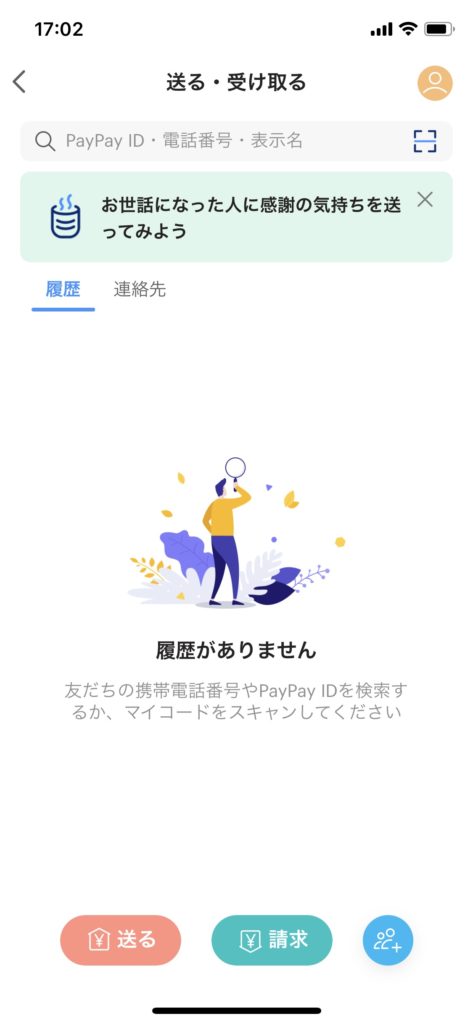
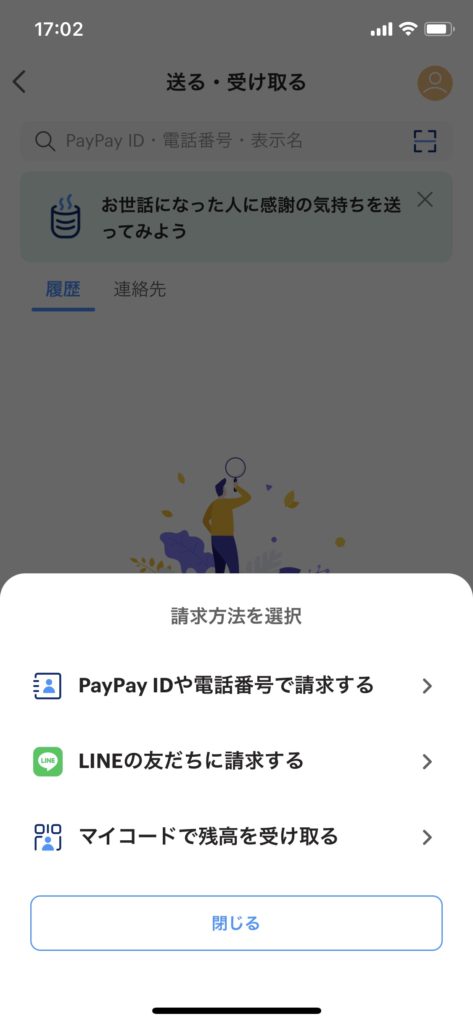
LINEの友達がPayPayから受け取る方法
これは、PayPayの口座をお持ちにならない場合に、利用すると便利みたいですが、とても難しい気がしますので、慣れてから利用なさるとどうでしょうか。
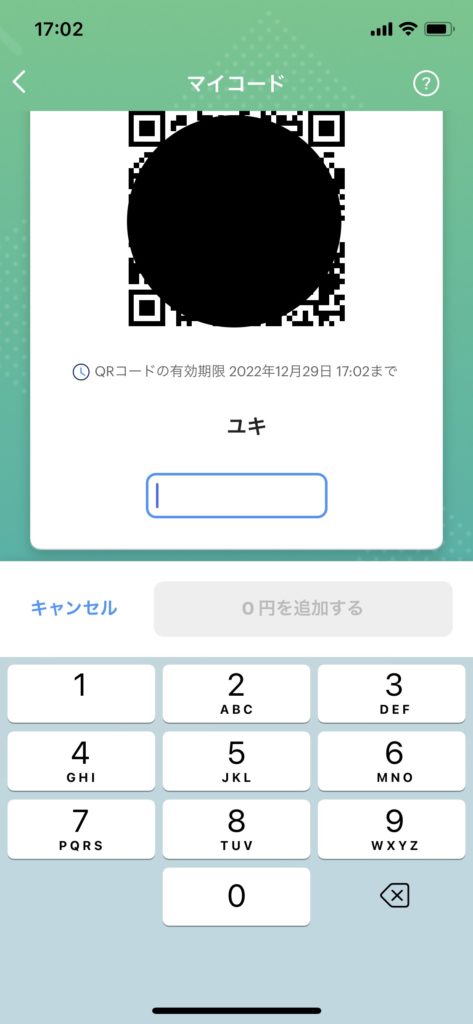
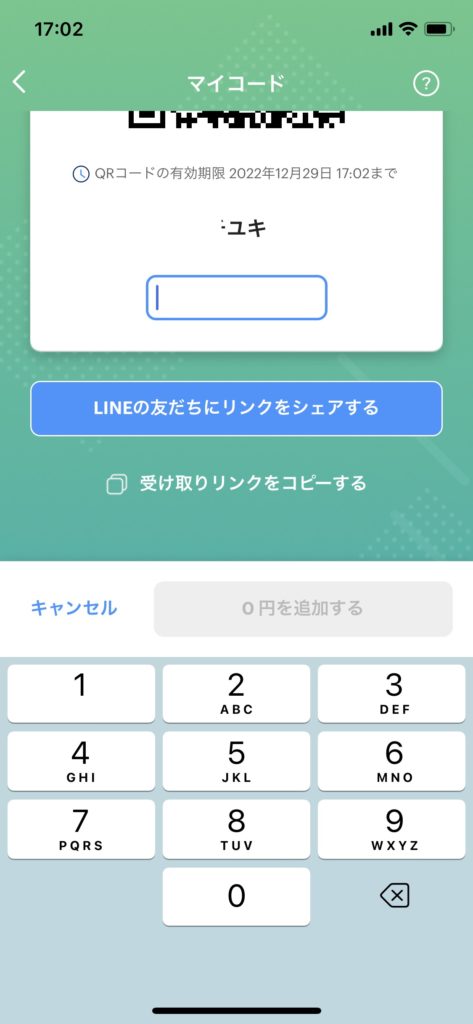
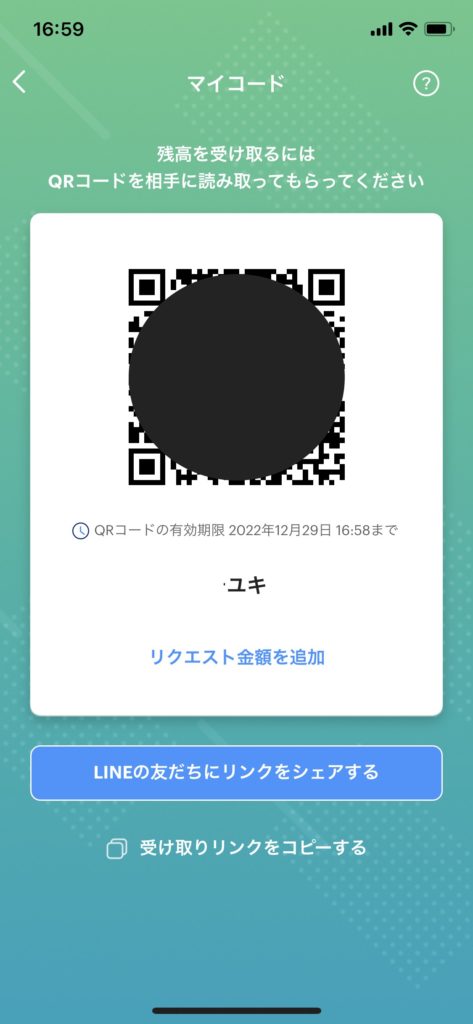
以上で、送金相手から入金をしてくれますので、その後連絡があるので、下記の受取通知が来たらで、受け取ることで完了になります。
通常はPayPayの残高に入金されますが、現金での出金はこのように手続きが必要です。
出金の手順
- PayPayアプリ下部の[ウォレット]をタップ
- PayPay残高表示部の[内訳・出金]をタップ
- PayPayマネー欄にある[出金]をタップ
- 登録済み口座がある場合、希望の口座を選択
- 出金したい金額を入力し、出金するをタップ
- 手続きが完了すると振り込み予定日が記載
なお、出金は100円から可能です。
出金の際には以下の手数料がかかります。
下記では、他の受け取り方法、送金の方法もご案内していますので、参考になさってください。
PayPay残高を受け取る方法は3通り
1. QRコードを見せて受け取る
QRコード(マイコード)を送り手に見せて読み取ってもらう方法です。
送る相手と一緒にいる場合など早くてお手軽です

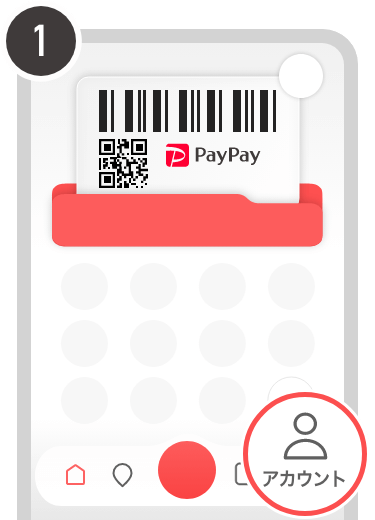 ホーム画面右下にある「アカウント」をタップします
ホーム画面右下にある「アカウント」をタップします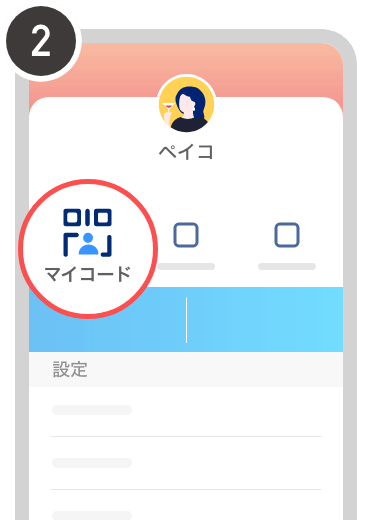 「マイコード」をタップします
「マイコード」をタップします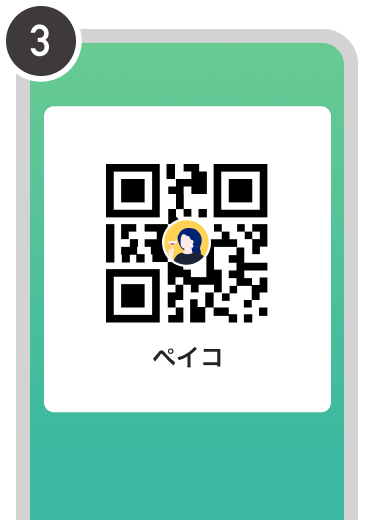 表示されたマイコード(QRコード)を送り手に見せてスキャンしてもらいます
表示されたマイコード(QRコード)を送り手に見せてスキャンしてもらいます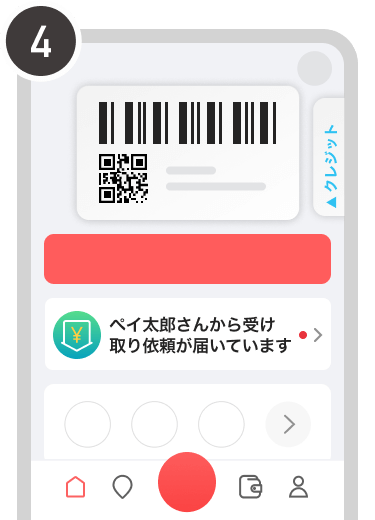 通知が届いたら受け取りの操作を進めます自動受け取りの設定をしている場合、残高は自動で受け取りされます
通知が届いたら受け取りの操作を進めます自動受け取りの設定をしている場合、残高は自動で受け取りされます
2. 携帯電話番号/PayPay IDで受け取る
PayPayに登録した[携帯電話番号]または[PayPay ID]を送り手に伝えてPayPay残高を受け取る方法です。
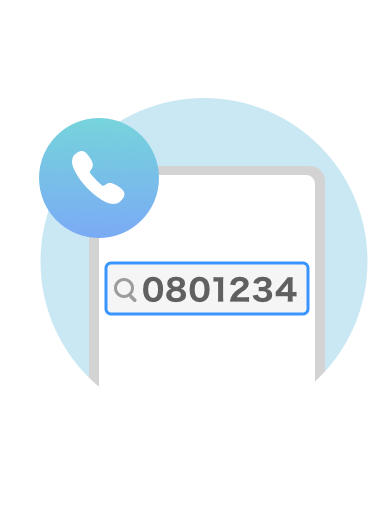
 PayPayに登録した[携帯電話番号]か[PayPay ID]を送り手に伝えます
PayPayに登録した[携帯電話番号]か[PayPay ID]を送り手に伝えます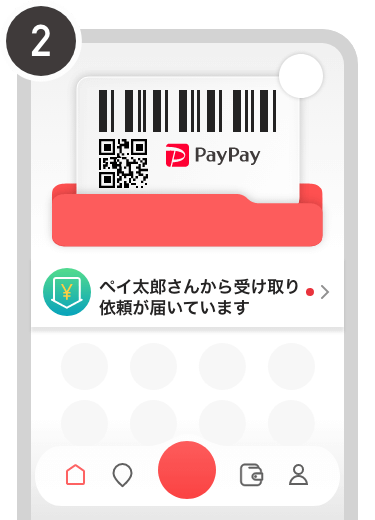 通知が届いたら受け取りの操作を進めます自動受け取りの設定をしている場合、残高は自動で受け取りされます
通知が届いたら受け取りの操作を進めます自動受け取りの設定をしている場合、残高は自動で受け取りされます
3. 相手に請求して受け取る
相手に請求のリクエストをして受け取る方法です。
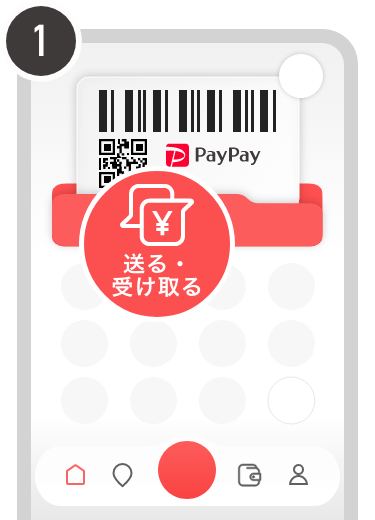 ホーム画面で[送る・受け取る]を選択します
ホーム画面で[送る・受け取る]を選択します [携帯電話番号・PayPay IDを検索]を選択します
[携帯電話番号・PayPay IDを検索]を選択します 送る相手の[携帯電話番号]か[PayPay ID]を入力すると表示される名前を確認し選択します相手が表示名を設定していない場合は電話番号が表示されます
送る相手の[携帯電話番号]か[PayPay ID]を入力すると表示される名前を確認し選択します相手が表示名を設定していない場合は電話番号が表示されます [受け取る]を選択します
[受け取る]を選択します 金額を入力し[次へ]を選択します
金額を入力し[次へ]を選択します 内容を確認し[○○円を請求する]を選択します
内容を確認し[○○円を請求する]を選択します 請求のリクエストを送りました
請求のリクエストを送りました 相手から支払いがされたら受け取り完了です
相手から支払いがされたら受け取り完了です
受け取り通知が届いたら
以下どちらかの方法で受け取り通知の連絡が届きます。
1. アプリに受け取り依頼の通知が来たら
アプリホーム画面に[受け取り依頼の通知]が届いたら、それを選択して受け取り操作を進めます。
自動受け取りの設定をしている場合、残高は自動で受け取りされます
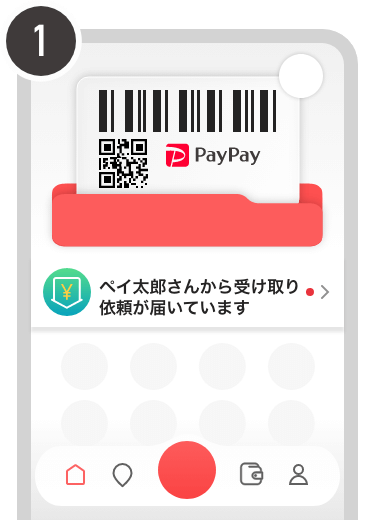 ホーム画面に表示された[受け取り依頼の通知]を選択します
ホーム画面に表示された[受け取り依頼の通知]を選択します 内容を確認し[受け取る]を選択します受け取りを辞退するとキャンセルされ、送り手にPayPay残高が戻ります
内容を確認し[受け取る]を選択します受け取りを辞退するとキャンセルされ、送り手にPayPay残高が戻ります 受け取りが完了しました
受け取りが完了しました
2. SNS/メールに受け取りリンクが届いたら
SNSやメール宛てに[受け取りリンク]が届いたら、リンクを選択して受け取りの操作を進めます。
 SNSやメールで受け取った[受け取りリンク]を選択します
SNSやメールで受け取った[受け取りリンク]を選択します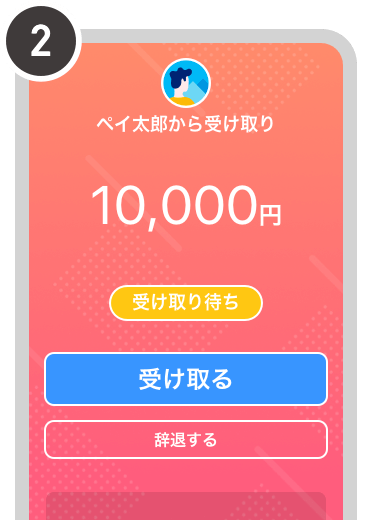 PayPayアプリが起動したら内容を確認し[受け取る]を選択します受け取りを辞退するとキャンセルされ、送り手にPayPay残高が戻ります
PayPayアプリが起動したら内容を確認し[受け取る]を選択します受け取りを辞退するとキャンセルされ、送り手にPayPay残高が戻ります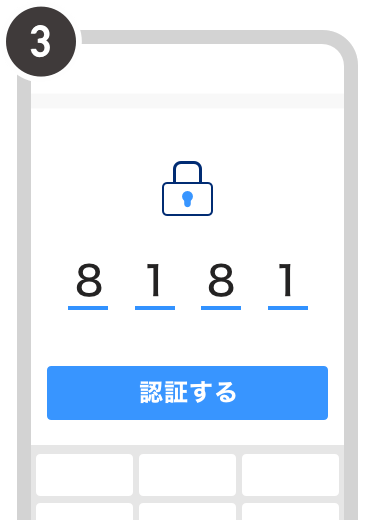 送り手から伝えられたパスコードを入力します
送り手から伝えられたパスコードを入力します 受け取りが完了しました
受け取りが完了しました
PayPay残高を受け取るためには、事前にPayPayアプリのインストールとアカウント登録が必要です

◉PayPayで送金する方法
PayPay残高を送る方法は3通り
1. 相手のQRコードを読み取って送る
送る相手のQRコード(マイコード)を読み取ってPayPay残高を送ります。
送る相手と一緒にいる場合など早くてお手軽です

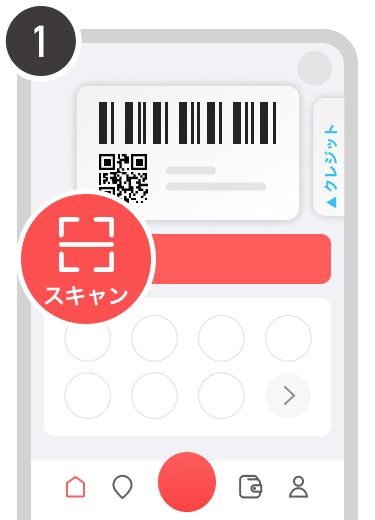 ホーム画面で[スキャン]を選択します
ホーム画面で[スキャン]を選択します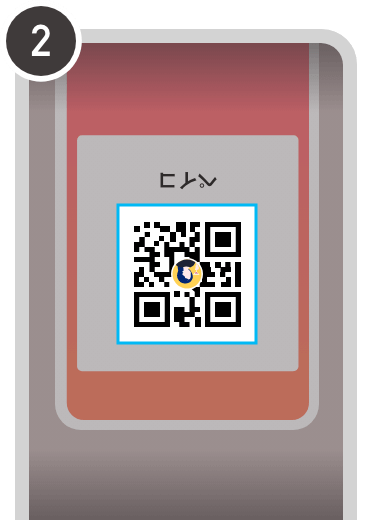 送る相手から提示されたQRコード(マイコード)を読み取ります
送る相手から提示されたQRコード(マイコード)を読み取ります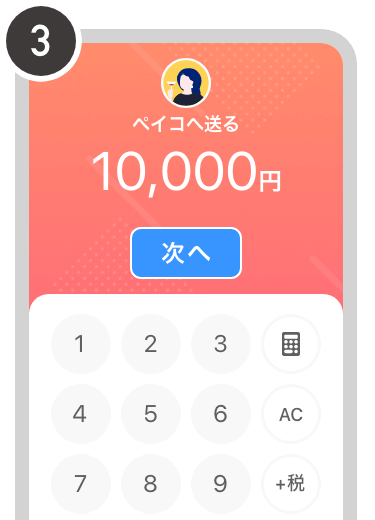 送る金額を入力し[次へ]を選択します
送る金額を入力し[次へ]を選択します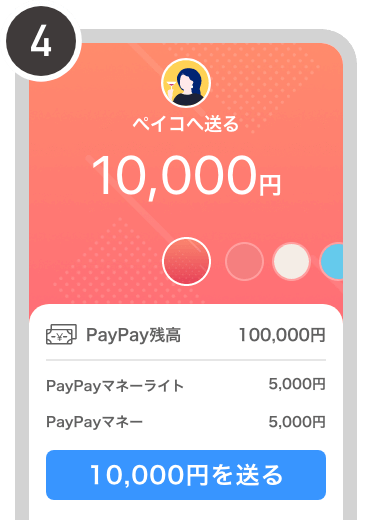 内容を確認し[○○円を送る]を選択します
内容を確認し[○○円を送る]を選択します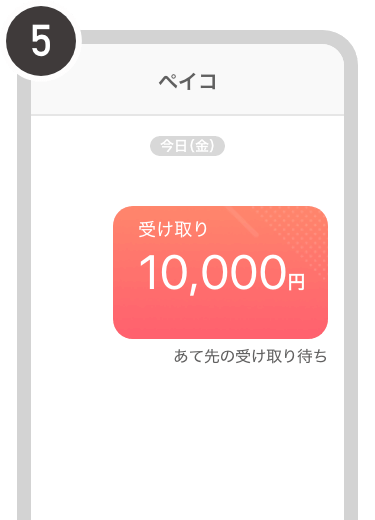 相手にPayPay残高を送りました
相手にPayPay残高を送りました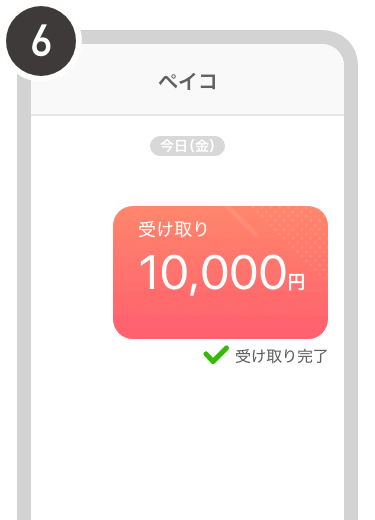 相手がPayPay残高の受け取りを行うと完了です送る相手が自動受け取りの設定をしている場合、即時で受け取りが完了します
相手がPayPay残高の受け取りを行うと完了です送る相手が自動受け取りの設定をしている場合、即時で受け取りが完了します
2. 携帯電話番号/PayPay ID宛てに送る
送る相手の[携帯電話番号]または[PayPay ID]を宛て先としてPayPay残高を送ります。
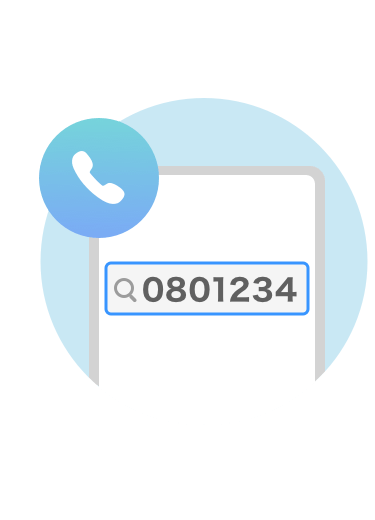
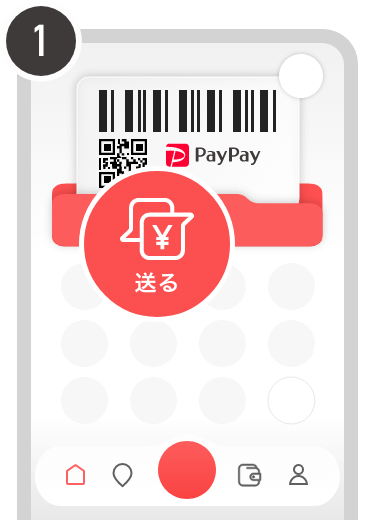 ホーム画面で[送る]を選択します
ホーム画面で[送る]を選択します [携帯電話番号・PayPay IDを検索]を選択します
[携帯電話番号・PayPay IDを検索]を選択します 送る相手の[携帯電話番号]か[PayPay ID]を入力すると表示される名前を確認し選択します相手が表示名を設定していない場合は電話番号が表示されます
送る相手の[携帯電話番号]か[PayPay ID]を入力すると表示される名前を確認し選択します相手が表示名を設定していない場合は電話番号が表示されます 送る金額を入力し[次へ]を選択します
送る金額を入力し[次へ]を選択します 内容を確認し[○○円を送る]を選択します
内容を確認し[○○円を送る]を選択します 相手にPayPay残高を送りました
相手にPayPay残高を送りました 相手がPayPay残高の受け取りを行うと完了です送る相手が自動受け取りの設定をしている場合、即時で受け取りが完了します
相手がPayPay残高の受け取りを行うと完了です送る相手が自動受け取りの設定をしている場合、即時で受け取りが完了します
3. SNSでリンクを作成して送る
[受け取りリンク(URL)]をSNSやメールで伝え、そのリンクから受け取りを進めてもらいます。
こんな場面で便利です
- 送る相手とSNSやメールでなら繋がりがある
- SNSでコミュニケーションしながら送りたい

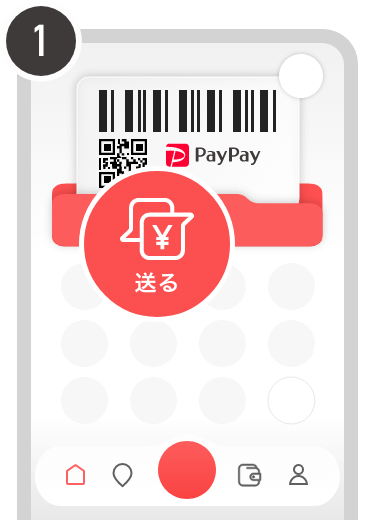 ホーム画面で[送る]を選択します
ホーム画面で[送る]を選択します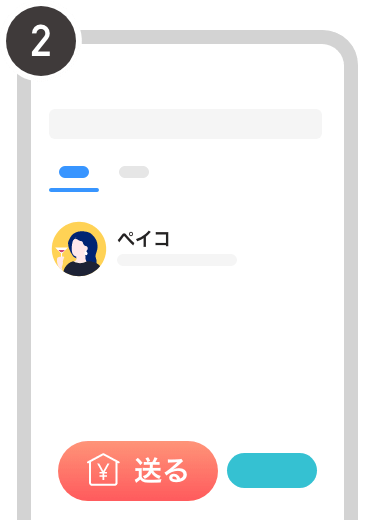 [送る]を選択します
[送る]を選択します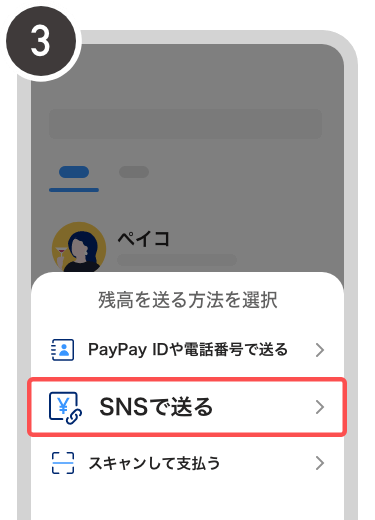 [SNSで送る]を選択します
[SNSで送る]を選択します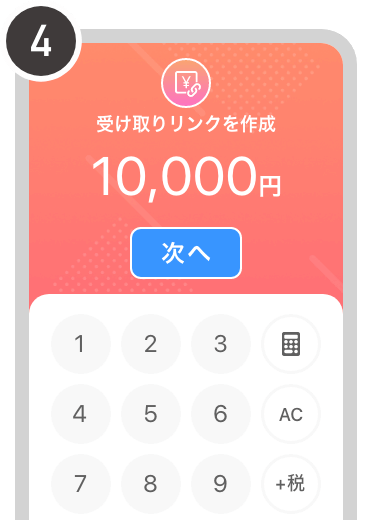 金額を入力し[次へ]を選択します
金額を入力し[次へ]を選択します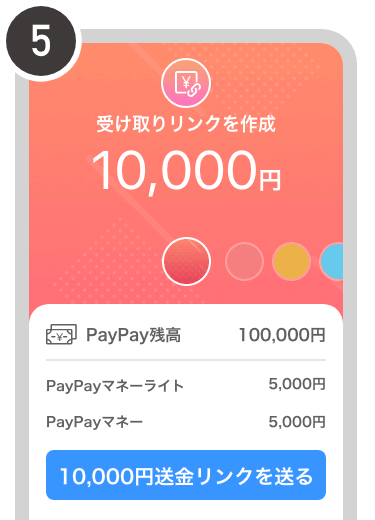 内容を確認し[○○円を送る]を選択します
内容を確認し[○○円を送る]を選択します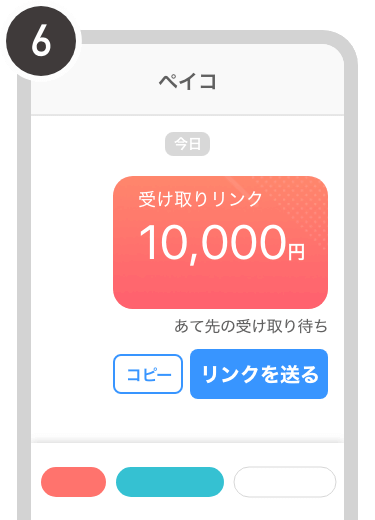 [リンクを送る]を選択します
[リンクを送る]を選択します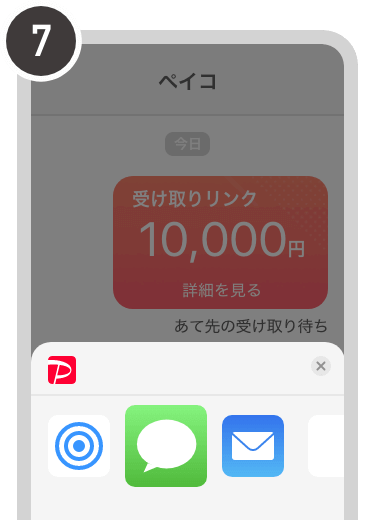 リンクを送る手段(アプリ)を選びます
リンクを送る手段(アプリ)を選びます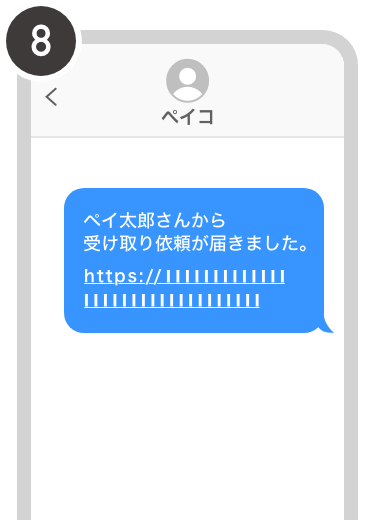 選んだアプリからPayPay残高を送ります
選んだアプリからPayPay残高を送ります
送る相手が自動受け取りの設定をしている場合、残高を送ると自動的に受け取りが完了します。
※ SNSでリンクを作成してPayPay残高を送った場合は、自動受け取りは適用されません。
PayPay 参照抜粋 https://paypay.ne.jp/
その他にも、便利な機能や、自動受取などの機能がありますが、上記で十分だと思いますので割愛していますので、ご了承ください。
シニア・高齢者の方は、難しい、怖いと躊躇されていますが、ご自分で触ることで使い慣れて、便利な機能をお使いになると良いと思います。
セキュリティ面は下のブログを一通り、確認なさっておくことで、あーこれは怪しいとなりますので日頃から、確実だと思う以外は、パスワードなどを聞かれても教えない、入力しないことを注意なさってください。
参考までにセキュリティ対策です。
スマホ、PCでの詐欺被害に遭わないで、フィッシングサイトとはこんな感じ」
Amazonを装ったフィッシングに引っ掛かり、ちょっと待てよと危うくセーフ

記念日や接待に最適な厳選レストランが最大53%OFF!24時間オンライン予約可能!
nikoshibaブログ に戻る
nikoshibaでは、シニア、高齢者の方々へ「スマホ・PCなどの情報」「観光・カラオケ」「健康・美容」その他、暮らしお役立ち情報を発信しています。そして、専門店チェーンを長年経営をしていた経験から小売業のノウハウを全て開示中(詳しくは「事業概要」)です。ご笑覧賜れば幸いです。
※ 奈良生涯学習センター 指導員 柴田知幸 https://manabunara.jp/0000012212.html お問い合わせは無料
◉スマホやパソコン、そしてSNSに関することで、お分かりにならないシニア・高齢者・初心者の方にはメールでのやり取りに限り無料でアドバイスさせていただきます。
◉小売店に関することは、小売店開業&戦略 販売POS&受発注アプリなどでご確認ください。ご質問などは、このnikosibaのお問い合わせからお願いします。概要は、 事業概要 で
お気軽にお問い合わせください。2〜3日中にご連絡をさせていただきます。












